Thủ thuật
3 cách đổi tên tài khoản người dùng Microsoft nhanh nhất
Bạn đang muốn thay đổi tên tài người dùng của mình trên Microsoft bởi một vài lý do cá nhân như lúc trước đặt tên là nickname và bây giờ muốn dùng tên thật. Vậy làm thế nào để thay đổi tên tài khoản tùy thích nhỉ? Hãy theo dõi ngay bài viết dưới đây của Win Giá Rẻ để biết chi tiết3 cách đổi tên tài khoản người dùng Microsoft nhanh nhất nhé!
Sử dụng Control Panel thay đổi tên tài khoản Microsoft
Bước 1: Bạn gõ Control Panel vào thanh tìm kiếm của Windows hoặc nhấn tổ hợp phím Windows + R để mở hộp thoại Control Panel trên máy tính.
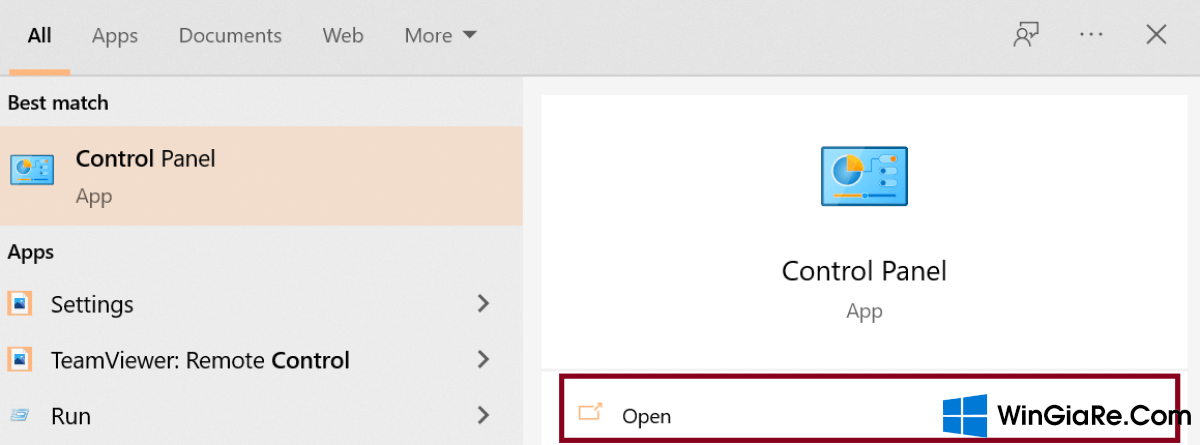
Bước 2: Tiếp đến, bạn chọn Category ở mục View by (chế độ xem) -> chọn Change account type trong mục User Accounts.
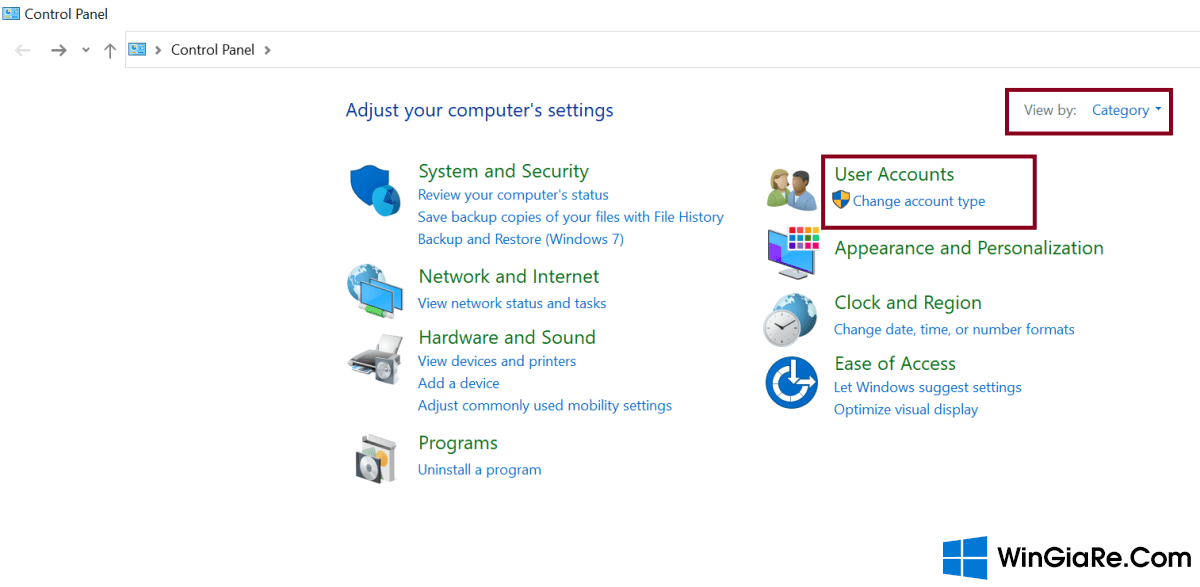
Bước 3: Trong giao diện của Manager Accounts -> bạn chọn tài khoản cần đổi tên trong mục Choose the user you would like to change.
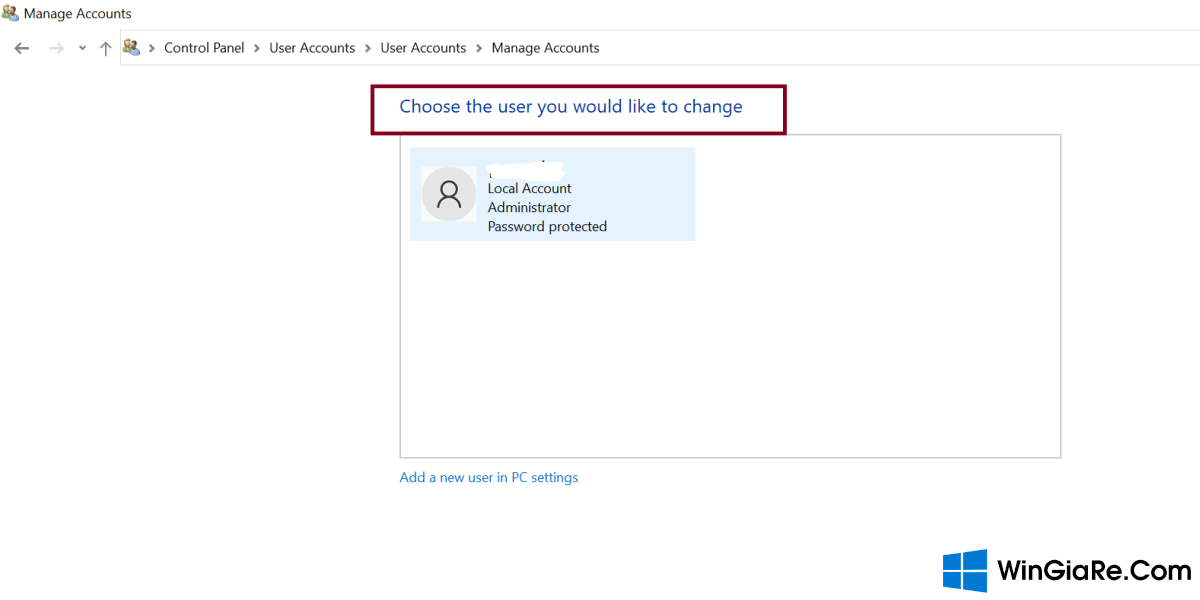
Bước 4: Bây giờ, bạn chọn Change the account name trong mục Make changes to A account.
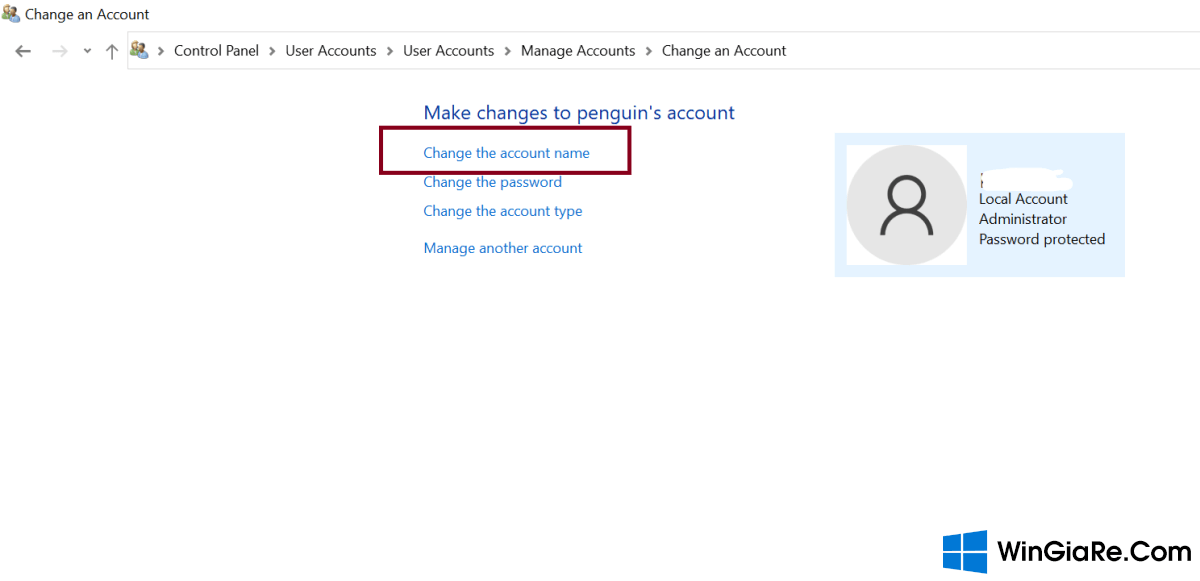
Bước 5: Cuối cùng, bạn nhập tên tài khoản mới vào ô và nhấn Change Name để hoàn tất thay đổi.
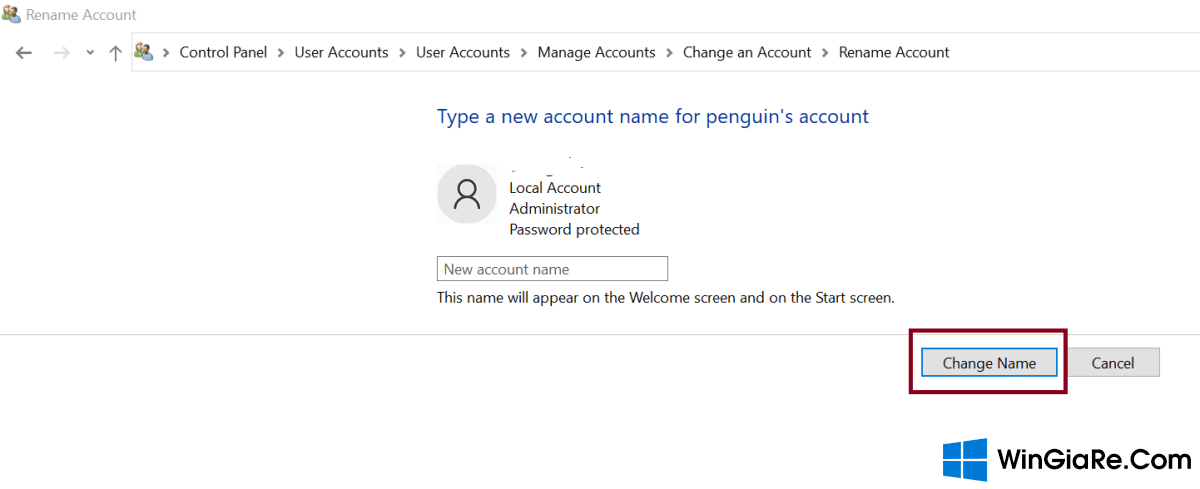
Sử dụng Netplwiz thay đổi tên tài khoản Microsoft
Bước 1: Bạn gõ Netplwiz vào thanh tìm kiếm Windows -> nhấn Open để mở công cụ tài khoản.
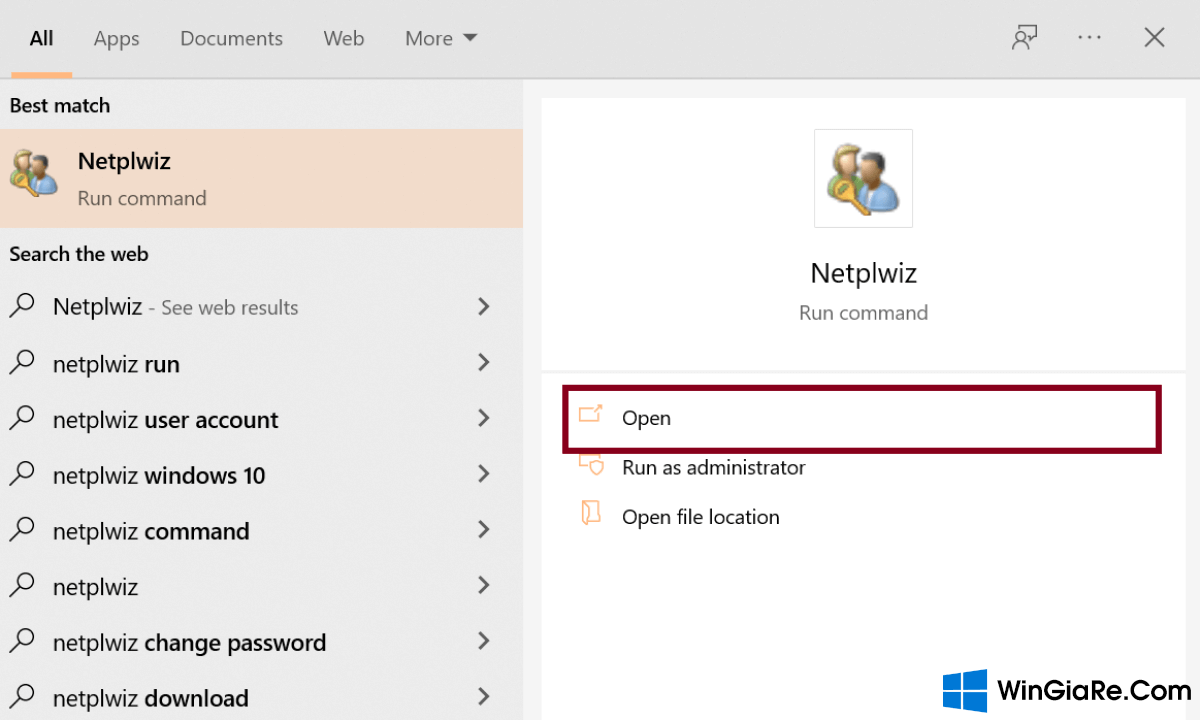
Bước 2: Trong giao diện của User Accounts -> bạn chọn User -> chọn tài khoản cần thay đổi tên -> chọn Properties.
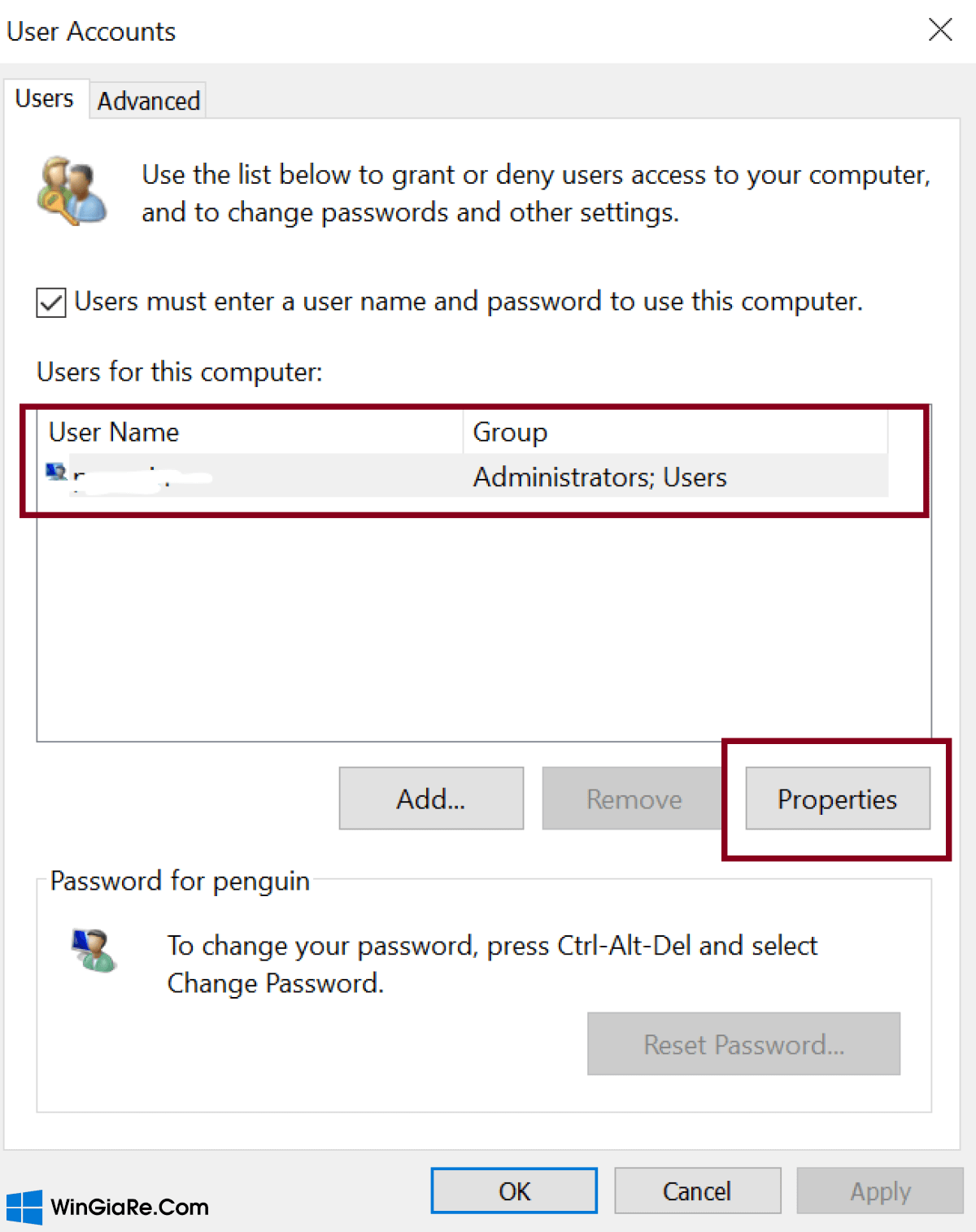
Bước 3: Trong mục General -> bạn nhập tên tài khoản người dùng mới vào mục Full Name -> nhấn Apply -> nhấn OK là hoàn tất thay đổi tên rồi đó.
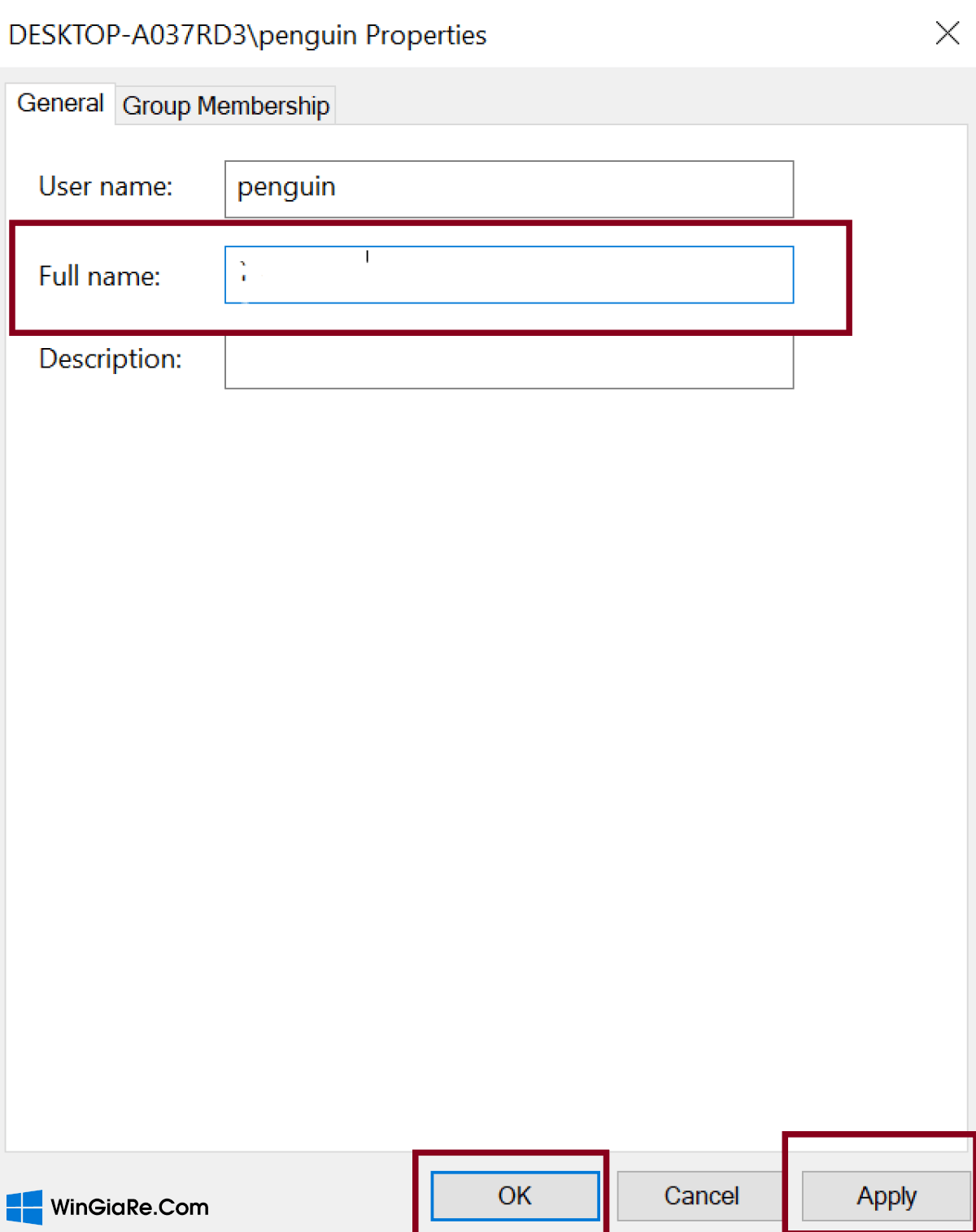
Sử dụng Microsoft Account Profile thay đổi tên tài khoản Microsoft
Bước 1: Bạn mở bất kì trình duyệt Web trên máy tính -> mở trang web Microsoft Account Profile (hồ sơ tài khoản Microsoft) -> đăng nhập tài khoản Microsoft của bạn.
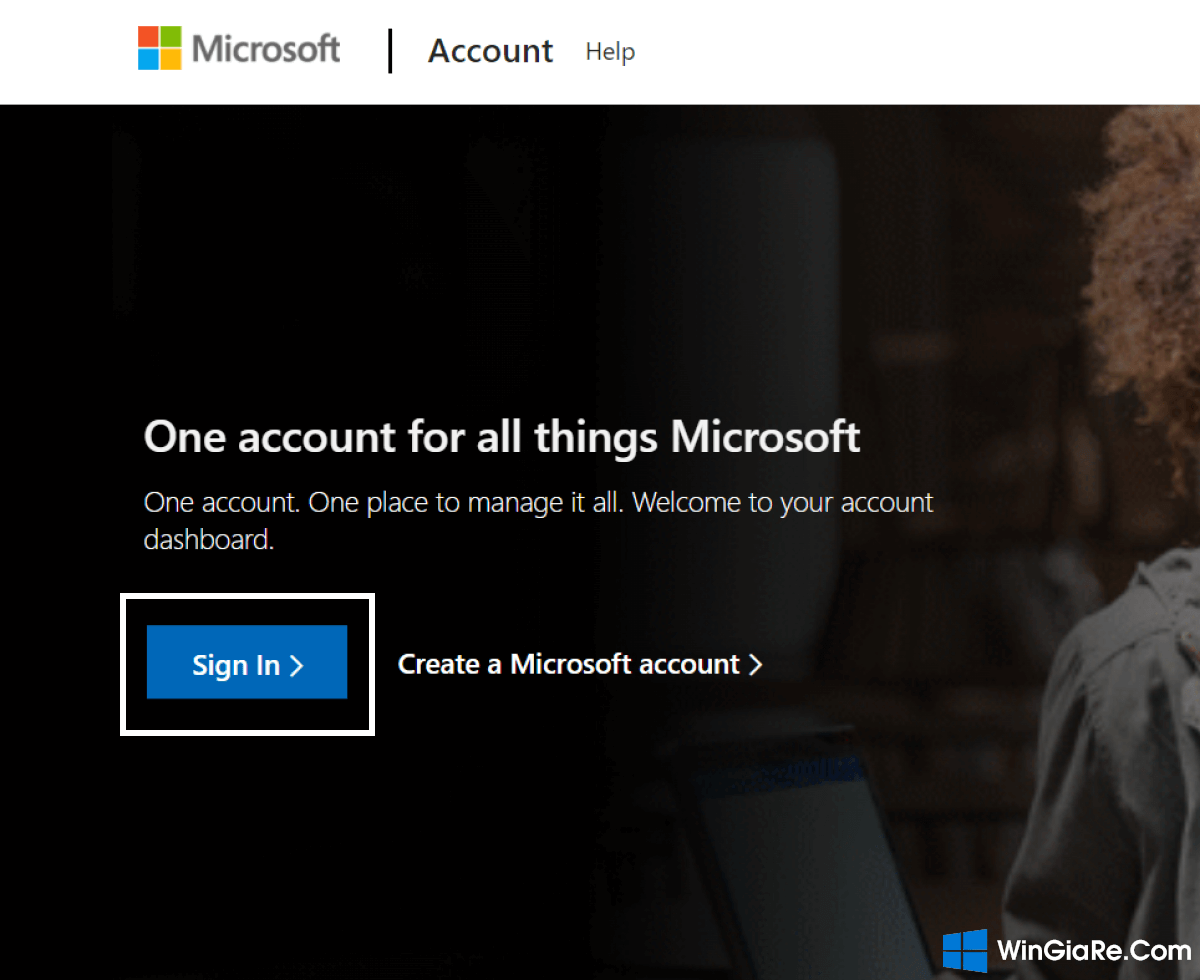
Bước 2: Sau khi đăng nhập thành công, trên trang Your Info sẽ hiển thị toàn bộ thông tin tài khoản của bạn -> bạn chọn mục Edit Name để thực hiện thay đổi tên.
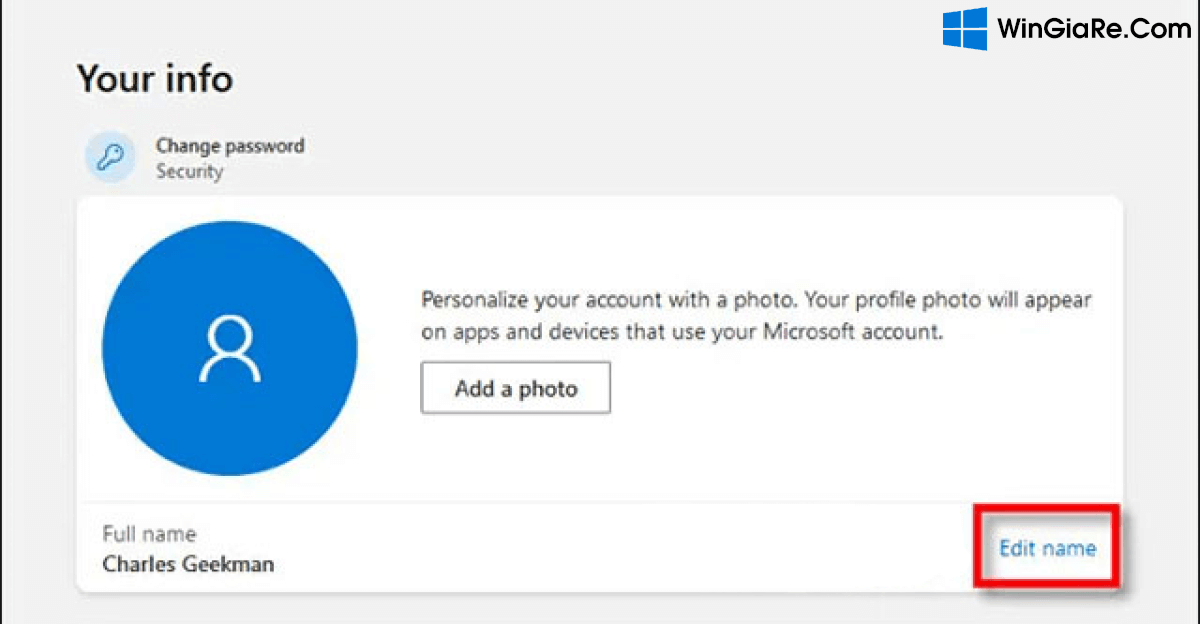
Bước 3: Trong hộp thoại Edit Name -> bạn nhập tên mới cho tài khoản của mình vào hai mục là First name và Last name -> nhập mã Captcha và nhấn Save để lưu thay đổi.
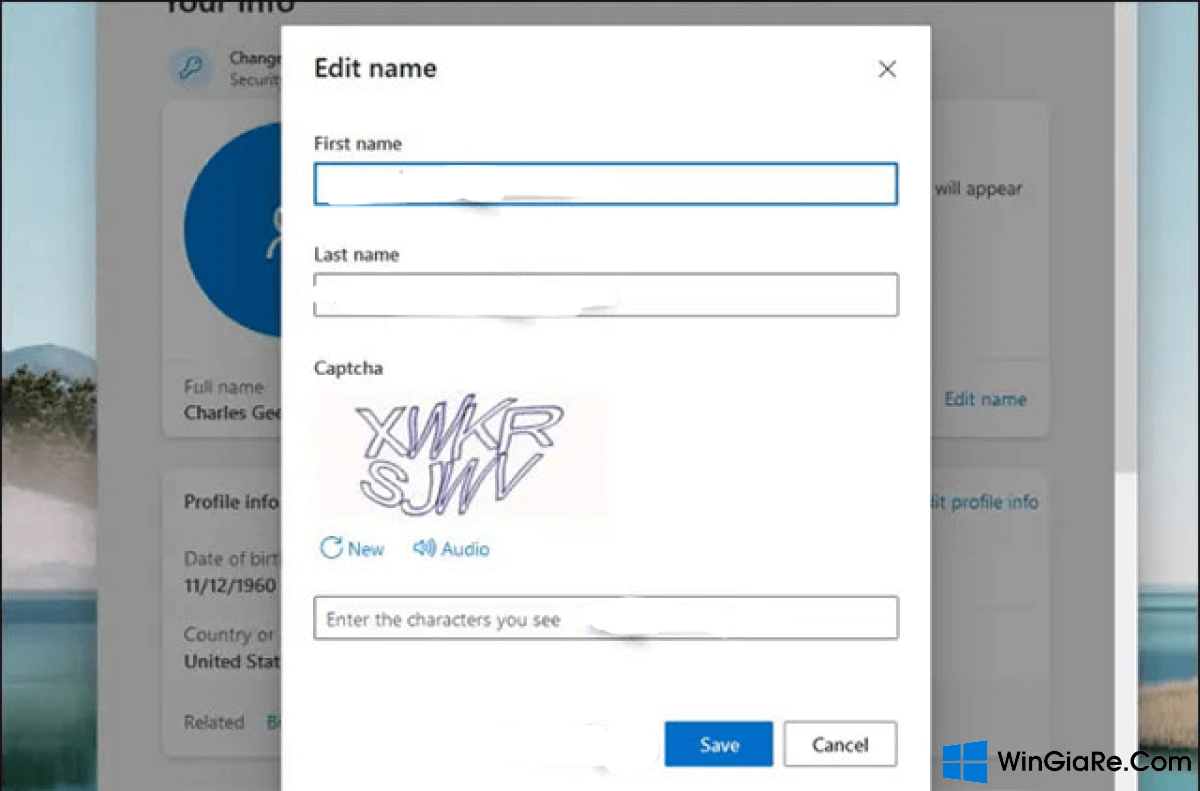
Quan trọng: Nếu bạn cần kiểm tra tên đã thay đổi trong Office 365 bản quyền thì hãy mở ứng dụng Office bất kì -> chọn File -> chọn Account -> chọn Sign Out để đăng xuất và đăng nhập lại trong Sign In. Với hệ điều hành Windows thì bạn hãy khởi động lại PC và đăng nhập lại tài khoản của mình nhé.
Tạm kết
Thật dễ dàng và nhanh chóng phải không nào! Chỉ với vài bước đơn giản với 1 trong 3 cách trên thì bạn đã có thể thay đổi tên tài khoản người dùng Microsoft tùy thích rồi đó. Hi vọng rằng bài viết của Win Giá Rẻ đã giúp ích cho bạn. Chúc bạn thành công!
Bài viết cùng chủ đề:
-
3 cách đổi tên máy in trên máy tính Windows 11 chi tiết
-
3 cách gỡ ứng dụng McAfee hoặc Norton trên Windows 11 vĩnh viễn
-
So sánh tài khoản ChatGPT Plus và Copilot Pro: Nên mua gói nào?
-
Cách đổi thanh tìm kiếm từ Bing sang Google trên Microsoft Edge
-
Cách tắt Microsoft Update Office trên Mac
-
Chi tiết cách sao lưu và khôi phục tin nhắn Zalo trên PC!
-
Hướng dẫn cách ghi âm bài thuyết trình trên PowerPoint đơn giản!
-
7 công cụ AI Chat thay thế ChatGPT tốt nhất bạn nên chọn

 Từ khoá phổ biến
Từ khoá phổ biến

 Từ khoá phổ biến
Từ khoá phổ biến






